从头到尾(无需技术背景,轻松学会如何在新硬盘上安装操作系统)
![]() 游客
2024-07-21 11:32
337
游客
2024-07-21 11:32
337
安装操作系统是使用一台全新硬盘的首要步骤。本文将为您提供一份详细的教程,帮助您轻松完成新硬盘上的系统安装过程,无需技术背景。下面将逐步介绍每个步骤,让您能够轻松完成这项任务。
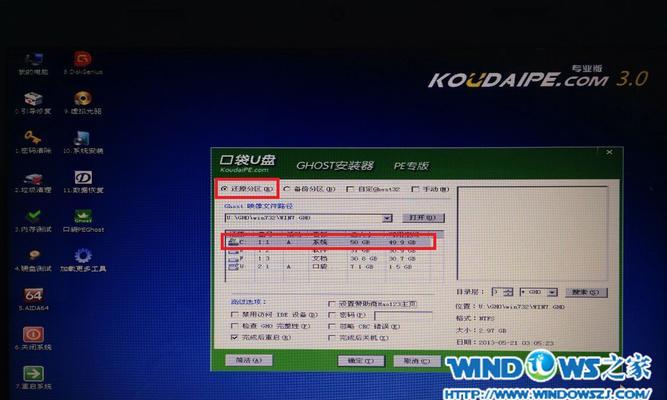
1.确保所需材料完备
在开始安装之前,请确保您已经准备好了以下材料:新硬盘、操作系统安装光盘或USB驱动器、计算机电源线。
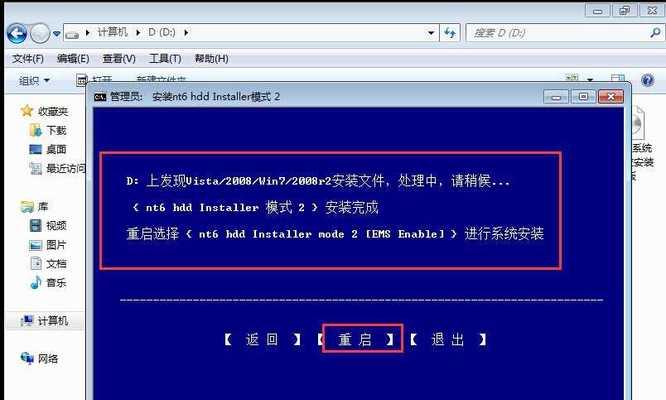
2.连接新硬盘到计算机
将新硬盘连接到计算机的硬盘插槽上,并用螺丝固定好。确保连接牢固,以免在安装过程中出现问题。
3.启动计算机并进入BIOS设置
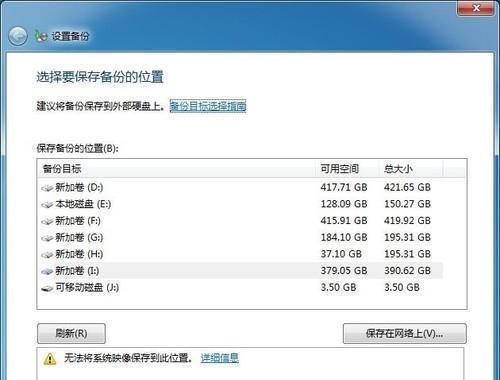
按下计算机开机键后,连续按下指定的按键(通常是DEL、F2或F10)进入BIOS设置。在BIOS设置中,您可以配置计算机以从新硬盘启动。
4.将新硬盘设置为启动设备
在BIOS设置中,找到“启动顺序”或类似的选项。将新硬盘移动到首位,以确保计算机在启动时从新硬盘读取操作系统。
5.插入操作系统安装光盘或USB驱动器
将操作系统安装光盘或USB驱动器插入计算机,然后重新启动计算机。计算机将从光盘或USB驱动器中启动,并开始系统安装过程。
6.配置操作系统安装选项
在系统安装过程中,您需要选择适当的语言、时区和键盘布局等选项。确保选择正确的选项,并按照屏幕上的指示进行下一步。
7.选择新硬盘进行安装
在安装过程中,您将看到一个“选择安装位置”的选项。选择新硬盘,并确保它是唯一被选中的选项。点击下一步继续安装过程。
8.格式化和分区新硬盘
在安装之前,操作系统将提示您对新硬盘进行格式化和分区。根据您的需求选择适当的选项,并按照屏幕上的指示进行操作。
9.等待系统安装完成
操作系统安装过程可能需要一段时间,请耐心等待。安装过程中计算机可能会自动重启几次,这是正常现象。
10.完成系统设置
在安装完成后,操作系统将要求您进行一些基本设置,例如创建用户帐户、设置密码等。按照屏幕上的指示进行设置,并确保您牢记所设置的密码。
11.安装驱动程序和更新
安装操作系统后,建议您安装计算机所需的驱动程序和更新软件。这将确保计算机正常运行,并获得最新的功能和安全补丁。
12.安装常用软件和工具
根据个人需求,安装常用软件和工具以满足您的工作或娱乐需求。例如,浏览器、办公套件、媒体播放器等。
13.迁移个人文件和设置
如果您之前使用过旧硬盘,并希望迁移个人文件和设置到新系统中,可以使用备份工具或手动复制文件到新硬盘上。
14.运行系统更新
安装完成后,确保运行操作系统的更新以获取最新的功能和安全性。定期检查并安装操作系统更新是保持系统安全和稳定的关键。
15.恭喜!您已成功安装操作系统
经过一系列步骤,您已成功地在全新硬盘上安装了操作系统。您现在可以开始使用新系统并享受其提供的各种功能和便利。
通过本文详细的教程,您可以轻松了解如何在新硬盘上安装操作系统。无需技术背景,只需按照步骤进行操作,您就能成功地完成这项任务。安装操作系统是使用全新硬盘的第一步,它为您提供了一个干净、稳定和高效的计算环境。祝贺您取得了这个里程碑,并愿您享受使用新系统带来的愉快体验!
转载请注明来自数码俱乐部,本文标题:《从头到尾(无需技术背景,轻松学会如何在新硬盘上安装操作系统)》
标签:新硬盘安装系统教程
- 最近发表
- 标签列表

